Bli kjent med Windows 10-butikken

Windows Store har alltid hatt en god andel av økende smerter, og siden debuten i Windows 8 har den blitt dwarfed av Google og Apples tilbud. I Windows 10 ser det likevel ut som om Windows Store har slått hjørnet.
RELATED: Windows Store er en Cesspool of Scams - Hvorfor er ikke Microsoft Care?
Windows Store har hatt en steinete start. I begynnelsen hadde det lite å gå for det. Appvalg var sparsomt, og Microsoft klarte ikke å tiltrekke seg de store utviklere av store navnapplikasjoner som Apple og Google tiltrak. For å gjøre saken verre, var det en rekke programmer du kunne finne i Windows Store, og det var ofte svindel.
Det ser ut til å ha blitt mye bedre, og den nyeste versjonen av Windows Store er ren, attraktiv og godt organisert.
Når du åpner Windows Store, ser du at den er kategorisert i fem seksjoner. Hoveddelen, "Hjem", inneholder de beste typen apps og spill.
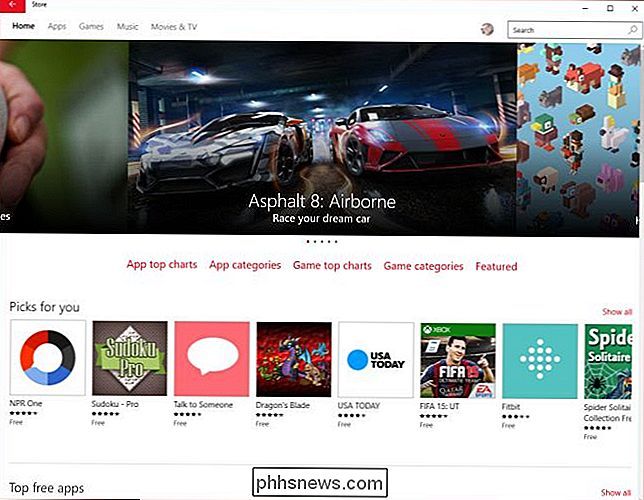
Klikk på "Apps" for eksempel, og du får se at du kan bla gjennom og finjustere visningen din. Apper er arrangert av et bredt utvalg kategorier, og du kan også søke.
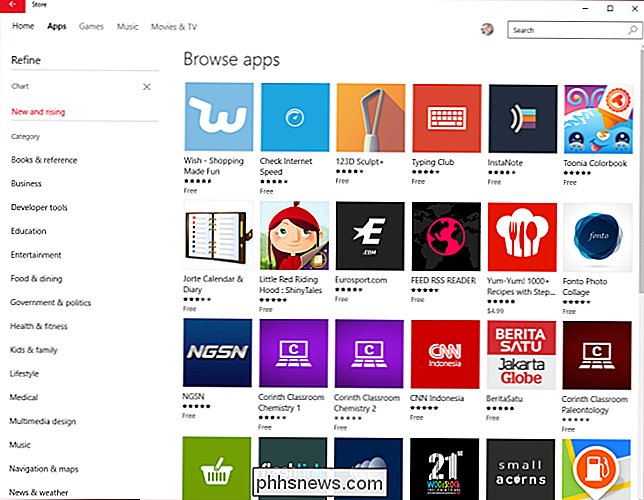
Utover programmer og spill inneholder Windows Store også musikk, som kan kjøpes av album eller individuelle spor. Sporene varierer vanligvis fra $ .99 til $ 1.29.
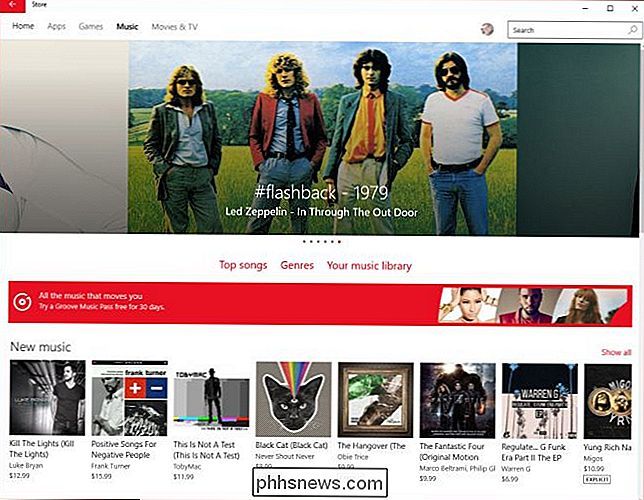
På samme måte inneholder Windows Store filmer og TV-programmer. Du kan kjøpe en hel sesong med TV-programmer eller av episoden for noen få dollar hver.
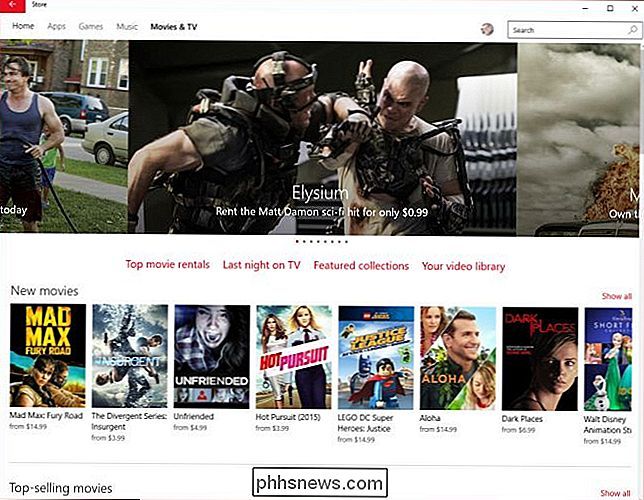
Hvis du klikker på brukerprofilen din, kan du få tilgang til kontoalternativer.
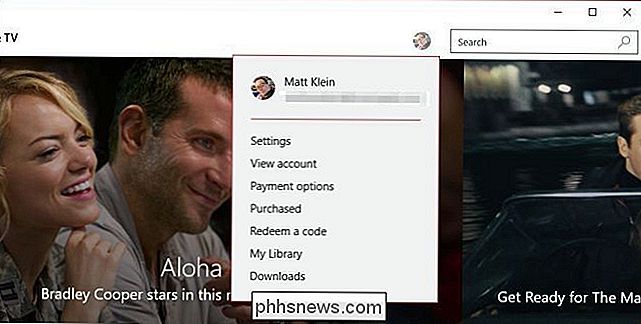
Åpne oppsettene, og du vil finne alternativet for å deaktivere automatisk appoppdateringer, samt om produktene vises på live-fliser, og hvis flisen bare oppdateres når Windows 10-enheten din er koblet til Wi-Fi.
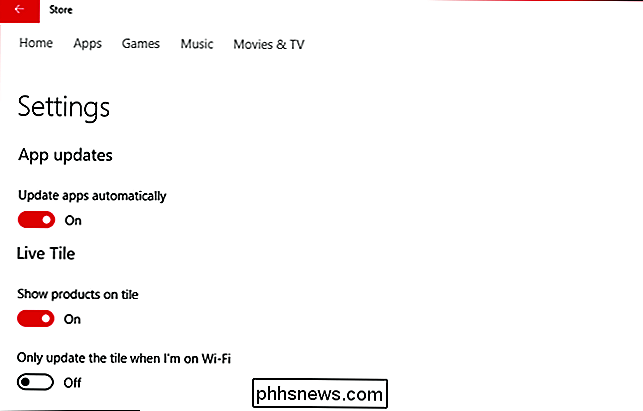
Blant innstillingene er en linje for å "administrere din enheter”. Hvis du klikker på dette, åpnes en nettleserside og viser alle enheter som er logget på med kontoen din, når appene ble installert først, og gir deg muligheten til å fjerne hver enhet fra profilen din.
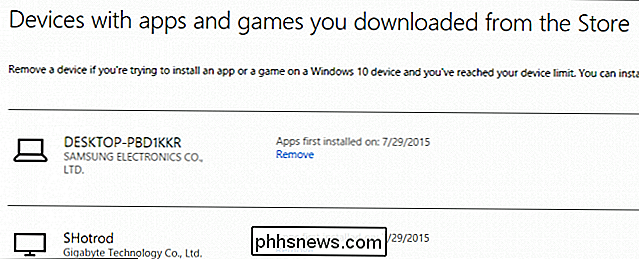
Når du klikker på "Vis konto", tar du deg til en oversikt der du kan administrere kontoen din og se på nylige kjøp.
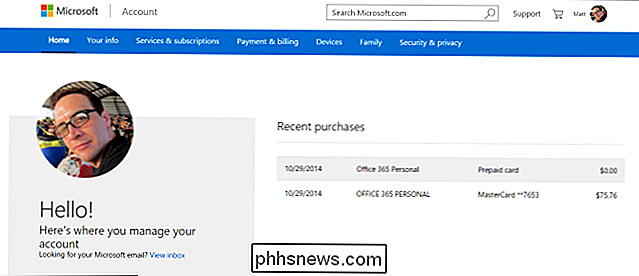
Du kan også redigere navnet ditt, endre passordet ditt, sende gavekort og vise enhetene dine.
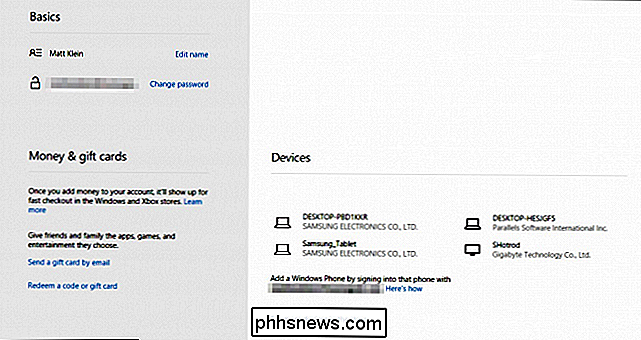
På skjermbildet for betalingsalternativer kan du administrer hvordan du betaler for apper, spill, musikk, filmer og TV-programmer, ved å legge til betalingsmåter eller legge til penger på din Microsoft-konto.
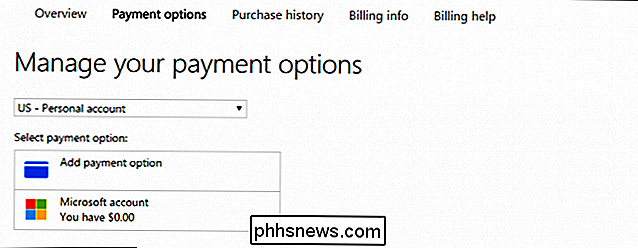
Hvis du har gjort noen kjøp via Windows Store, kan du se gjennom dem her helt tilbake til 2012.
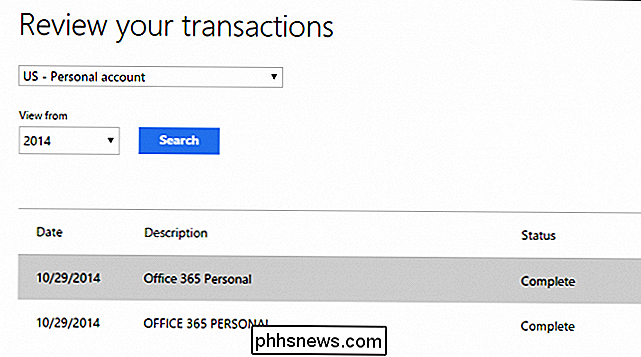
Har du en kode eller gavekort du vil innløse? Skriv inn det her for å legge til penger på kontoen din.
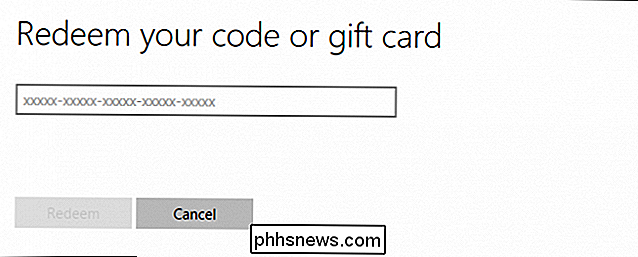
Funksjonen "My Library" viser deg programmer og spill du har kjøpt tidligere. Disse kan være både gratis- eller betalingsartikler, som du kan laste ned ved å klikke på pilsymbolet langs høyre kant.
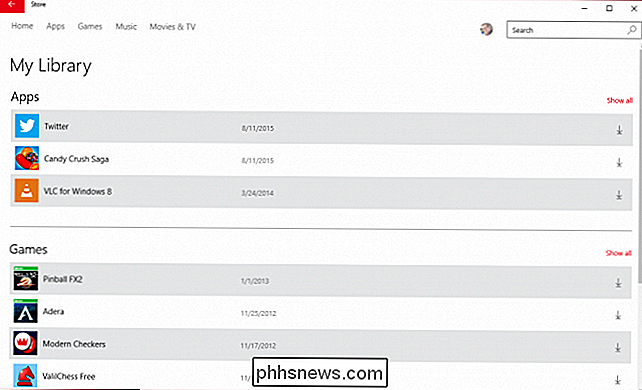
Til slutt, hvis du har ventende nedlastinger i kø, kan du sjekke statusen ved å klikke på " Nedlastinger "-delen.

Som du kanskje har gjettet og kan se fra bildene og beskrivelsene, er Windows Store en enkel måte å laste ned og installere nye apper og spill på datamaskinen din, samt få ny musikk, filmer og TV-programmer.
I motsetning til tidligere versjoner, er den nye Windows-butikken en ren, godt organisert og forhåpentligvis et svindelfritt sted.
Hvis du vil kommentere eller har et spørsmål du vil spørre, vennligst legg igjen tilbakemelding i vårt diskusjonsforum.

Er det mulig å ha flere SSH-tilkoblinger til samme system?
Når du konfigurerer en personlig server for første gang, kan du finne deg selv med ganske mange spørsmål om hva det er, eller er ikke i stand til å gjøre. Med det i betraktning har dagens SuperUser Q & A-post svar på spørsmål fra en nysgjerrig leser. Dagens Spørsmål & Svar-sesjon kommer til oss med høflighet av SuperUser-en underavdeling av Stack Exchange, en fellesskapsdrevet gruppe av Q & A-nettsteder.

Alt du trenger å vite om "Tilbakestill denne PCen" i Windows 8 og 10
Windows 10 inneholder et "Tilbakestill din PC" -alternativ som raskt gjenoppretter Windows til fabrikkens standardkonfigurasjon. Det er raskere og mer praktisk enn å installere Windows på nytt fra nytt eller bruke produsentens gjenopprettingspartisjon. Windows 8 hadde separate "Oppdater din PC" og "Tilbakestill din PC" -alternativene.



